Wat is het verschil tussen Sudo en Su in Linux?

Als u een Linux-gebruiker bent, hebt u waarschijnlijk verwijzingen naar sudo en su gezien. Artikelen hier over How-To Geek en elders instrueren Ubuntu-gebruikers om sudo en andere Linux-distributiegebruikers te gebruiken om su te gebruiken, maar wat is het verschil?
Sudo en su zijn twee verschillende manieren om rootprivileges te verkrijgen. Elke functie werkt op een andere manier en verschillende Linux-distributies gebruiken standaard verschillende configuraties.
De rootgebruiker
Zowel su als sudo worden gebruikt om opdrachten uit te voeren met rootrechten. De root-gebruiker is in principe hetzelfde als de beheerder-gebruiker in Windows: de root-gebruiker heeft de maximale rechten en kan alles aan het systeem doen. Normale gebruikers op Linux draaien met beperkte machtigingen - ze kunnen bijvoorbeeld geen software installeren of naar systeemmappen schrijven.
Om iets te doen waarvoor deze rechten vereist zijn, moet je ze aanschaffen met su of sudo.
Su vs. Sudo
De opdracht su schakelt naar de supergebruiker - of rootgebruiker - wanneer u het uitvoert zonder extra opties. U moet het wachtwoord van het root-account invoeren. Dit is echter niet alles wat su doet: u kunt het gebruiken om over te schakelen naar een gebruikersaccount. Als u de opdracht su bob uitvoert, wordt u gevraagd om het wachtwoord van Bob in te voeren en de shell schakelt over naar Bob's gebruikersaccount.
Als u klaar bent met het uitvoeren van opdrachten in de rootshell, moet u type exit om de rootshell te verlaten en terug te gaan naar de modus beperkte privileges.
Sudo voert één enkele opdracht uit met rootprivileges. Wanneer u sudo-opdracht uitvoert, vraagt het systeem u om het wachtwoord van uw huidige gebruikersaccount voordat -opdracht als de rootgebruiker wordt uitgevoerd. Standaard onthoudt Ubuntu het wachtwoord vijftien minuten en vraagt het pas weer om een vijftien minuten.
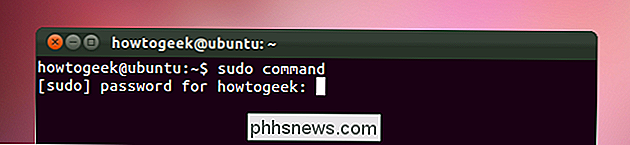
Dit is een belangrijk verschil tussen su en sudo. Su schakelt u naar het root-gebruikersaccount en vereist het wachtwoord van het root-account. Sudo voert een enkele opdracht uit met rootprivileges - het schakelt niet over naar de rootgebruiker of vereist een afzonderlijk rootgebruikerswachtwoord.
Ubuntu vs. andere Linux-distributies
Het su-commando is de traditionele manier om rootrechten te verkrijgen op Linux. De sudo-opdracht bestaat al lang, maar Ubuntu was de eerste populaire Linux-distributie die standaard sudo-only was. Wanneer u Ubuntu installeert, wordt het standaard root-account gemaakt, maar er is geen wachtwoord aan toegewezen. U kunt niet als root inloggen totdat u een wachtwoord toewijst aan het root-account.
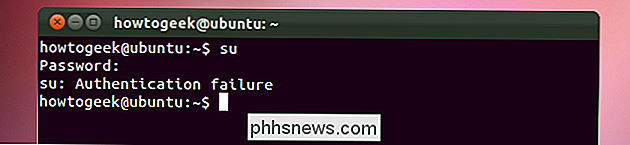
Het gebruik van sudo in plaats van su is standaard een aantal voordelen. Ubuntu-gebruikers hoeven slechts één wachtwoord in te voeren en te onthouden, terwijl je voor Fedora en andere distributies aparte root- en gebruikersaccountwachtwoorden moet maken tijdens de installatie.
Een ander voordeel is dat gebruikers worden afgemeld als de rootgebruiker - of dat ze su gebruiken om een root shell te krijgen - en de root shell open te houden om hun normale werk te doen. Minder opdrachten uitvoeren als root verhoogt de beveiliging en voorkomt accidentele systeemwijzigingen.
Distributies op basis van Ubuntu, inclusief Linux Mint, gebruiken standaard ook sudo in plaats van su.
Een paar trucs
Linux is flexibel, dus het kost niet veel moeite om su te laten werken op dezelfde manier als sudo - of omgekeerd.
Voer één commando uit als root-gebruiker met su en voer de volgende opdracht uit:
su -c 'command'
Dit lijkt op het uitvoeren van een opdracht met sudo, maar u moet het wachtwoord van het root-account gebruiken in plaats van het wachtwoord van uw huidige gebruikersaccount.
Start een sudo -i met om een volledige, interactieve rootshell te krijgen met sudo.
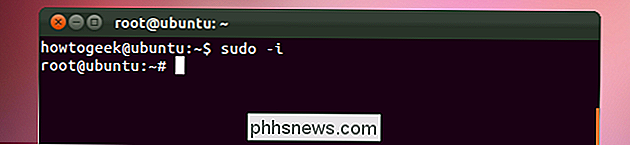
U moet het wachtwoord van uw huidige gebruikersaccount opgeven in plaats van het wachtwoord van het root-account.
De rootgebruiker inschakelen in Ubuntu
Om de rootgebruikersaccount op Ubuntu in te schakelen, gebruikt u de volgende opdracht om een wachtwoord in te stellen ervoor. Houd er rekening mee dat Ubuntu dit aanbeveelt.
sudo passwd root
Sudo vraagt u om het wachtwoord van uw huidige gebruikersaccount voordat u een nieuw wachtwoord kunt instellen. Gebruik uw nieuwe wachtwoord om u als root aan te melden vanaf de aanmeldprompt van een terminal of met de opdracht su. U mag nooit een volledige grafische omgeving uitvoeren als de rootgebruiker - dit is een erg slechte beveiligingspraktijk en veel programma's weigeren te werken.
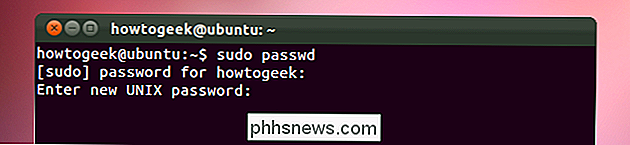
Gebruikers toevoegen aan het Sudoers-bestand
Alleen beheerdersaccounts in Ubuntu kunnen opdrachten uitvoeren met sudo. U kunt het type van een gebruikersaccount wijzigen in het configuratievenster Gebruikersaccounts.
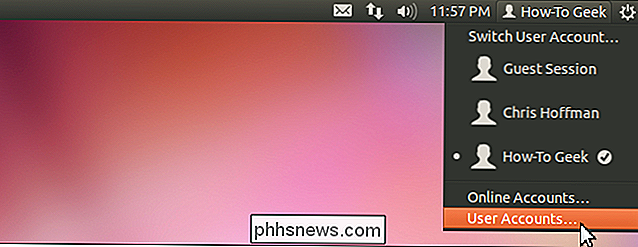
Ubuntu wijst automatisch de gebruikersaccount aan die tijdens de installatie is aangemaakt als een beheerdersaccount.
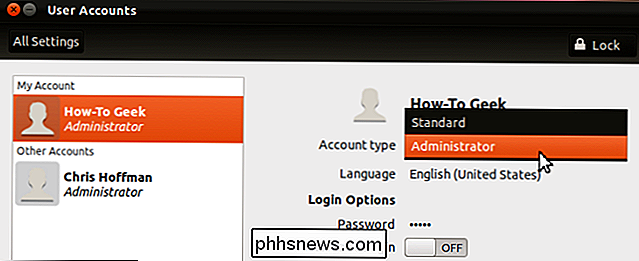
Als u een andere Linux-distributie gebruikt, kunt u een gebruiker toestemming verlenen om gebruik sudo door de visudo -opdracht uit te voeren met root-rechten (dus eerst su uitvoeren of su -c ).
Voeg de volgende regel toe aan het bestand , waarbij gebruiker wordt vervangen door de naam van het gebruikersaccount:
gebruiker ALL = (ALL: ALL) ALL
Druk op Ctrl-X en vervolgens Y om het bestand op te slaan. U kunt ook een gebruiker toevoegen aan een groep die in het bestand is opgegeven. Gebruikers in de groepen die in het bestand zijn opgegeven, hebben automatisch sudo-rechten.
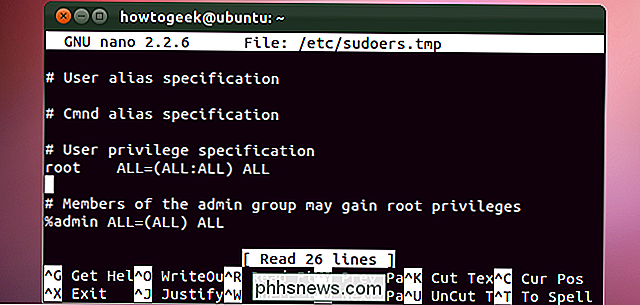
Grafische versies van Su
Linux ondersteunt ook grafische versies van su, die om uw wachtwoord vragen in een grafische omgeving. U kunt bijvoorbeeld de volgende opdracht uitvoeren om een grafische wachtwoordaanwijzing te krijgen en de Nautilus-bestandsbrowser met rootrechten uit te voeren. Druk op Alt-F2 om de opdracht uit een grafisch dialoogvenster uit te voeren zonder een terminal te starten.
gksu nautilus
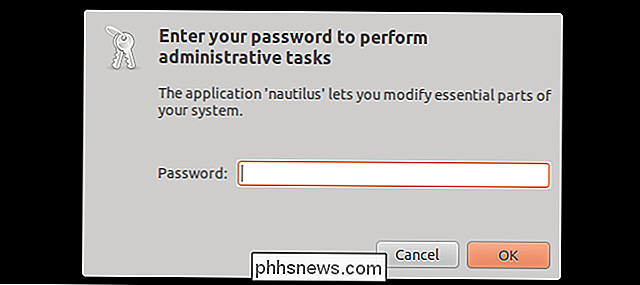
De opdracht gksu heeft nog een paar andere trucs in petto: het behoudt uw huidige bureaublad instellingen, dus grafische programma's zullen niet misstaan wanneer u ze als een andere gebruiker start. Programma's zoals gksu zijn de geprefereerde manier om grafische applicaties te starten met root-rechten.
Gksu gebruikt een su of sudo-gebaseerde backend, afhankelijk van de Linux-distributie die je gebruikt.
Je zou nu voorbereid moeten zijn om tegen te komen zowel su als sudo! Je zult beide tegenkomen als je verschillende Linux-distributies gebruikt.

PSA: sluit de computer niet af, gebruik alleen slaapstand (of slaapstand)
In deze tijd is er geen reden om uw computer uit te schakelen en vervolgens door de boot te gaan zitten up-proces wanneer u het wilt gebruiken. Bespaar uzelf tijd door uw computer in de slaapstand te zetten of in de slaapstand te houden. Moderne computers (laptops, desktops of tablets) zijn ontworpen om op deze manier te worden gebruikt.

Kunt u de uitvoerbuffergrootte wijzigen in de Windows-opdrachtprompt?
Als u iemand bent die ervan houdt om de Windows-opdrachtprompt te gebruiken, is het u misschien vreemd gebleken waarom de schermuitvoerbuffer heeft zo'n 'grote' standaardgrootte. Kun je het veranderen in een kleinere (of zelfs grotere) maat? Het SuperUser Q & A-bericht van vandaag biedt de antwoorden.



